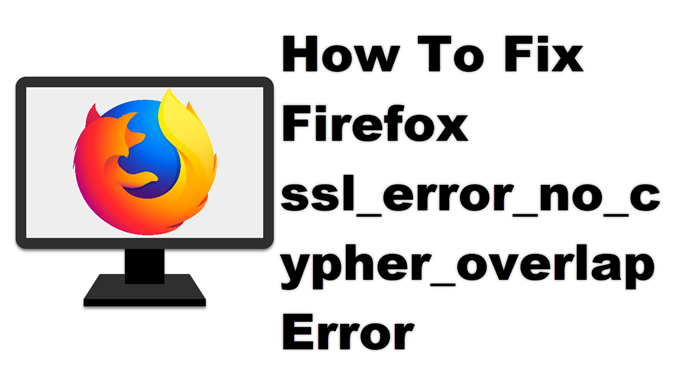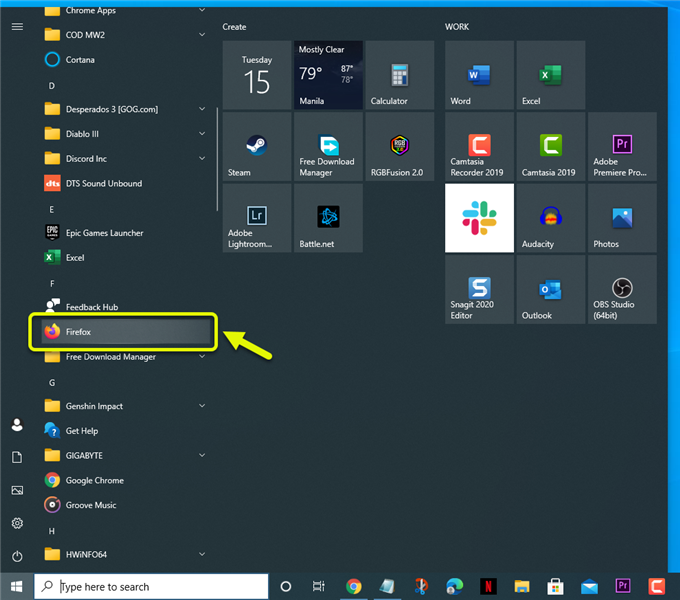Der Firefox-Fehler ssl_error_no_cypher_overlap tritt normalerweise beim Versuch auf, eine Website zu öffnen. Dies liegt normalerweise an einer veralteten Browserversion, einem deaktivierten Verschlüsselungsprotokoll oder daran, dass die Website, auf die Sie zugreifen, veraltet ist. Um dies zu beheben, müssen Sie eine Reihe von Schritten zur Fehlerbehebung ausführen.
Mozilla Firefox ist ein kostenloser Open Source-Browser zum Herunterladen, der für Windows, MacOS, Linux und Android verfügbar ist. Es wurde erstmals im Jahr 2002 veröffentlicht, zunächst mit der Gecko-Browser-Engine. Die neueste Version von Firefox verwendet jetzt die Quantum-Technologie, die weniger Speicher, verbesserte Privatsphäre und eine schnellere Geschwindigkeit benötigt.
Was tun, wenn auf Ihrem Computer der Firefox-Fehler ssl_error_no_cypher_overlap angezeigt wird?
Eines der Probleme, die beim Öffnen einer bestimmten Website mit Firefox auf Ihrem Computer auftreten können, ist der Fehlercode ssl_error_no_cypher_overlap für die sichere Verbindung. Dies kann entweder durch eine veraltete Website-Sicherheit oder durch ein Problem mit dem Browser verursacht werden. Hier ist, was Sie tun müssen, um dies zu beheben.
Dinge, die zuerst zu tun sind: Starte den Computer neu.
Methode 1: Stellen Sie sicher, dass Sie die neueste Version von Firefox ausführen
In diesem Fall müssen Sie zunächst sicherstellen, dass der Browser auf die neueste Version aktualisiert wird. Dadurch wird sichergestellt, dass die neuesten Sicherheitsprotokolle verwendet werden.
Benötigte Zeit: 5 Minuten.
Aktualisieren Sie Mozilla Firefox
- Öffnen Sie Mozilla Firefox.
Klicken Sie dazu in der Liste der Anwendungen im Startmenü darauf.
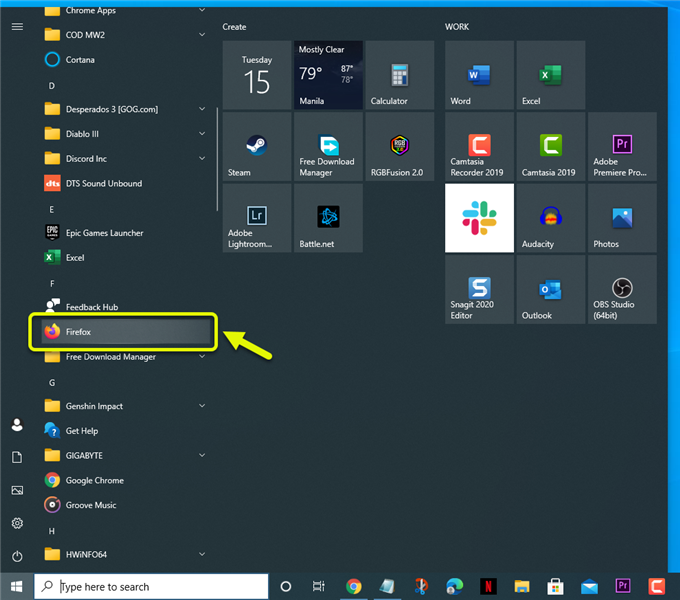
- Klicken Sie auf Menü.
Dies sind die drei horizontalen Linien oben rechts im Browser.

- Klicken Sie auf Hilfe.
Dies kann sich am unteren Rand des Dropdown-Menüs befinden.

- Klicken Sie auf Über Firefox.
Der Browser prüft automatisch, ob die Updates heruntergeladen und installiert wurden, sofern verfügbar.

Wenn die Browserversion auf dem neuesten Stand ist, überprüfen Sie, ob das Problem weiterhin auftritt.
Methode 2: Überprüfen Sie die Firefox-Verschlüsselungsprotokolle, um ssl_error_no_cypher_overlap zu beheben
Sie sollten versuchen, den integrierten Phishing- und Malware-Schutz des Browsers zu deaktivieren, und dann prüfen, ob das Problem dadurch behoben wird. Beachten Sie, dass der Browser dadurch möglicherweise weniger sicher wird.
- Öffnen Sie Mozilla Firefox und klicken Sie auf Menü.
- Klicken Sie auf Optionen.
- Klicken Sie im linken Bereich auf Datenschutz und Sicherheit.
- Gehen Sie zum Abschnitt Sicherheit im rechten Bereich und deaktivieren Sie das Kontrollkästchen „Gefährlichen und irreführenden Inhalt blockieren“.
Starten Sie den Computer neu und prüfen Sie, ob das Problem weiterhin auftritt.
Wenn das Problem nach Durchführung dieser Schritte zur Fehlerbehebung weiterhin auftritt, Sie jedoch problemlos auf andere Websites zugreifen können, kann dies bereits an einem Problem mit der jeweiligen Website liegen, die Sie besuchen möchten. Dies muss vom Website-Administrator behoben werden.
Nachdem Sie die oben aufgeführten Schritte ausgeführt haben, können Sie den Firefox-Fehler ssl_error_no_cypher_overlap auf Ihrem Computer erfolgreich beheben.
Besuchen Sie unseren androidhow Youtube Channel für weitere Videos zur Fehlerbehebung.
Lesen Sie auch:
- So beheben Sie den Zoom-Fehlercode 13003 unter Windows 10